一、让WiFi信号强度增强的方法

通过“网桥”增强WiFi信号强度及覆盖范围
当一台无线路由器(暂时称为“主路由器”)所产生的WiFi信号较弱时,我们可以借助另一台具有“WDS”功能的无线路由器(暂时称为“副路由器”)以“网桥”方式来增强WiFi信号强度和覆盖范围。
具体方法如下:
登陆副路由器后台管理,切换到“无线设置”-“基本设置”选项卡,勾选“开启WDS”项。
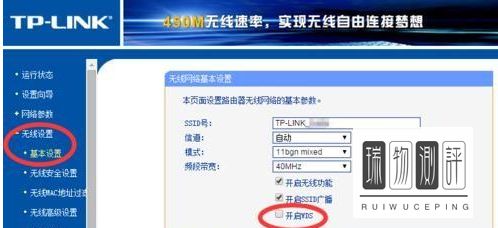
待“开启WDS”功能后,将弹出如图所示的扩展面板,在此我们可以直接输入主路由器的WiFi名称以及“BSSID”(网络MAC地址)、密钥,也可以通过点击“扫描”按钮来自动搜索周围的WiFi信号。
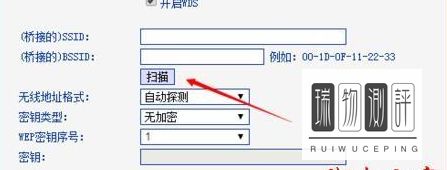
当点击“扫描”按钮后,会打开“AP列表”界面,从中找到要网桥的WiFi热点,点击“连接”按钮。
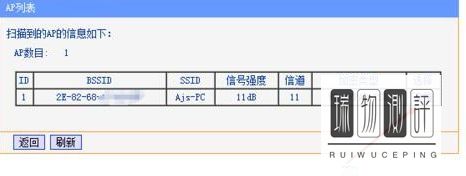
此时将反应“WDS”网桥界面,同时相应的WiFi“SSID”和“BSSID”将自动填写,在此我们只需要输入“密钥”,点击“保存”按钮。
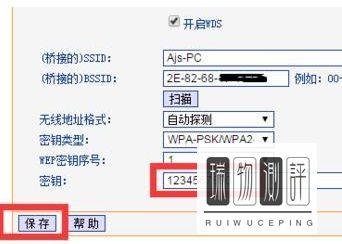
此时将提示“您已更改了无线设置,重启后生效”,在此直接点击‘重启”按钮,待副无线路由器重启完成后,就实现了网桥功能,其无线WiFi信号及覆盖范围已得到明显提高和扩大。
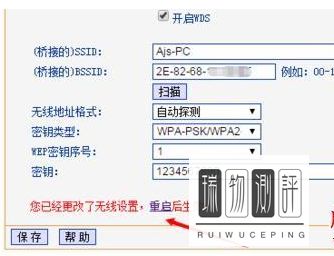
自制Wifi信号增强器
当无线路由器所产生的WiFi信号较弱时,我们可以自制WiFi信号增强设备,以尽可能的增强WiFi信号。首先我们得找到一个“易拉罐”,将其清洗干净,相信这个应该很容易找到。

接下来我们需要将易拉罐的“环扣”摘除,这样作的目地在于将无线路由器的天线从此孔插入进行安装。

利用“剪刀”或“小刀”将易拉罐低部切除,在切除时可以按照易拉罐低部的红线处进行切除。

将易拉罐的顶部进行部分切除,在切除时保留饮水孔的部分,如图所示,这样制作 的目地在于方便易拉罐侧面的展开。

接下来以“饮水口”部分为中心,将易拉罐剪成两部分,如图所示:

最后将易拉罐侧面展开成扇形,同时将饮水孔倒插到天线上,利用软胶将易拉罐顶部固定到无线路由器上。至关自制无线信号放大器就制作完成了。


二、增强路由器信号方法
1、不需要使用网络时,可以适当的关闭路由器,这样可以使其配件休息,也可以清除内部缓存;
2、路由器尽量摆放在客厅中间的位置,这样会使其覆盖到屋内的每一个角落;
3、路由器尽量放在离地一米左右的架子或者桌子上,而不是直接放在地上,这样可以让信号更好的在空间传播;
4、路由器的天线方向不要摆放同意角度,多个角度摆放,可以使其多方位的发射信号;
5、远离电子产品,尽量不要将路由器与电视等电子产品放于一处,大部分的电器比如电视、微波炉、电磁炉等直接发射电磁信号的设备,都会干扰到WiFi信号
三、路由器信号太差
1. 改变信号频道在使用无线路由器时,通常路由器都设置了一个默认的频道,也许便是其中最拥堵的。所以,你可以在路由器设置中改变通道,或是使用免费的工具软件inSSIDer也能够实现同样的效果。
2. 更新路由器的固件家庭用户往往最容易忽视的便是更新路由器的固件,因为商用路由器往往会具备固件更新通知的功能,而家用产品则不具备。所以你可以尝试使用路由器设置界面中的“检查版本更新”功能、或是自行前往官方网站下载。
3. 更新无线网卡驱动除了及时更新路由器固件之外,电脑的网卡固件更新同样重要,在某些情况下也会提升电脑的WIFI信号搜索能力。只要进入控制面板找到网络适配器的名称,然后去官方网站下载最新驱动安装即可。
4. 改变路由器位置通常情况下,我们都会将无线路由器放置在最靠近宽带调制解调器的位置,但事实上,最好的位置是整个房屋中间的位置。
5. 安装DD-WRT开源固件DD-WRT是著名的路由器开源固件,类似于智能手机领域的自定义固件,通常能够最大发挥无线路由器的性能、并增加更多的功能。
6. 设置一个便宜的无线路由器为接入点或中转器如果以上软件类的方法效果有限,那么就要开始朝硬件方面思考了。
7. 升级无线路由器的天线虽然越来越多的无线路由器都使用了内置天线的设计,但仍有一部分机型拥有外置天线,并且通常可以进行升级。
8. 购买专用中继器专用的无线网络中继器能够有效延长WI-FI信号的覆盖距离,但可能需要复杂的设置,并且价格相对昂贵。
9. 购买新的无线路由器如果你的无线路由器服务已经使用了很长一段时间,将其更换为支持最新标准的产品,也未尝不是一个好选择。
10. 单一厂商解决方案虽然无线路由器厂商们在一直强调,它们的产品拥有良好的跨品牌兼容能力,但这只是理论上的说法。